
Inhalt
- Stufen
- Methode 1 Beziehen Sie die Spezifikationen des Computerspeichers
- Methode 2 Aktualisieren Sie den RAM-Speicher Ihres Computers
- Methode 3 Holen Sie sich die Festplattenspezifikationen vom Computer
- Methode 4 Aktualisieren Sie die Festplatte Ihres Computers
- Methode 5 Holen Sie sich die Audio- und Grafikkartenspezifikationen von Ihrem Computer
- Methode 6 Aktualisieren Sie die Sound- oder Grafikkarte Ihres Computers
Aufgrund seiner kompakten Größe ist es viel weniger einfach, einen Laptop-Computer zu modifizieren als einen Desktop-Computer. Normalerweise gibt es drei Dinge, die Sie auf einem Laptop aktualisieren können: RAM, Festplatte und Video- / Soundkarten. Dieser Artikel beschreibt die allgemeinen Schritte zur Modernisierung Ihres Laptops. Wenn Sie nicht weiterkommen, lesen Sie die Dokumentation des Computerherstellers.
Stufen
Methode 1 Beziehen Sie die Spezifikationen des Computerspeichers
-

Suchen Sie nach der Herstellungsnummer und dem Modell Ihres Laptops. Diese sind häufig auf dem Computer selbst registriert.- Diese Zahlen werden oft am unteren Rand des Computers geschrieben, können aber auch auf der Tastatur im Computer ausgedruckt werden.
-

Suchen Sie das Computerhandbuch. Geben Sie in einer Suchmaschine den Hersteller, die Nummer und das Modell Ihres Computers ein und geben Sie dann manual ein. In den Suchergebnissen finden Sie einen Link zum Handbuch selbst oder zur Website des Herstellers. Anschließend können Sie das Handbuch oder die Wartungsanleitung herunterladen.- Sie können direkt zur Website des Herstellers gehen, um das Handbuch oder die Wartungsanleitung für Ihren Computer zu erhalten.
- Wenn es verfügbar ist, laden Sie das Laptop-Handbuch herunter, da es detaillierte Informationen zu der spezifischen Hardware enthält, die zum Aktualisieren Ihres Computers verwendet werden soll.
-

Bestimmen Sie, wie viel Speicher Ihr Computer für Windows Vista oder Windows 7 verwendet. Klicken Sie auf das Menü "Start", klicken Sie mit der rechten Maustaste auf "Computer" und klicken Sie dann auf "Eigenschaften". Im Abschnitt "System" gibt "Installierter Speicher (RAM)" die Menge des installierten Speichers an. -

Bestimmen Sie, wie viel Speicher Ihr Windows 8-Computer verwendet. Klicken Sie auf dem Desktop mit der rechten Maustaste auf "Arbeitsplatz" und klicken Sie auf "Eigenschaften". Im Abschnitt "System" gibt "Installierter Speicher (RAM)" die installierte Speichermenge an. -

Bestimmen Sie die Größe des von Ihrem Mac-Computer verwendeten Arbeitsspeichers. Klicken Sie im Apple-Menü auf "Über diesen Mac". Im Fenster "Über diesen Mac" gibt "Speicher" die Größe des installierten Arbeitsspeichers an.- Weitere Informationen erhalten Sie, indem Sie auf Weitere Informationen und anschließend auf Speicher klicken.
-

Bestimmen Sie, ob Sie über maximales RAM verfügen oder nicht. Überprüfen Sie in dem heruntergeladenen Computerhandbuch die Systemspezifikationen, um festzustellen, ob Sie bereits den maximalen Arbeitsspeicher verwenden oder nicht.
Methode 2 Aktualisieren Sie den RAM-Speicher Ihres Computers
-

Bestimmen Sie den RAM-Typ, den Ihr Computer verwendet. Suchen Sie im heruntergeladenen Computerhandbuch nach dem Abschnitt über Speichermodule.- Wenn Sie im Computerhandbuch keine Informationen finden, gibt es Online-Tools, mit denen Sie den an ein bestimmtes Computermodell angepassten RAM anzeigen können. Klicken Sie hier, um ein Beispiel für eines dieser Tools anzuzeigen.

- Wenn Sie im Computerhandbuch keine Informationen finden, gibt es Online-Tools, mit denen Sie den an ein bestimmtes Computermodell angepassten RAM anzeigen können. Klicken Sie hier, um ein Beispiel für eines dieser Tools anzuzeigen.
-

Kaufen Sie den RAM, den Sie benötigen. Sie können den benötigten RAM an verschiedenen Orten kaufen. Nachdem Sie den gewünschten RAM-Typ identifiziert haben, geben Sie den RAM-Typ in eine Suchmaschine ein und wählen Sie dann den Online-Shop aus, in dem Sie den RAM kaufen möchten.- Wenn Sie mehr als ein RAM-Modul verwenden, müssen Sie sicherstellen, dass alle dieselbe Größe haben. Sie können beispielsweise kein 4-Gbit-RAM-Modul mit einem 8-Gbit-RAM-Modul verwenden. Sie müssen beispielsweise 4 Gbit groß sein.
-

Stellen Sie vor dem Öffnen des Computers oder dem Umgang mit dem RAM eine Verbindung zur Erde her. Statische Elektrizität kann die Komponenten des Computers zerstören. Der einfachste Weg, dies zu tun, besteht darin, ein Stück Metall zu berühren, bevor die Computerkomponenten gehandhabt werden. Es gibt jedoch auch andere Methoden. -

Verwenden Sie einen Schraubendreher, um die RAM-Zugriffsblende zu öffnen. Bei vielen Computern befindet sich dieses Bedienfeld unter dem Gehäuse und ist mit einer oder mehreren Schrauben gesichert.- Das Servicehandbuch für Ihren Computer sollte spezifische Anweisungen zum Öffnen dieses Fensters enthalten.
-

Wenn Sie Ihren alten RAM vollständig ersetzen, entfernen Sie den alten RAM. Wenn Sie einen RAM in einen leeren Speichersteckplatz einfügen, müssen Sie den alten RAM nicht zuerst entfernen. -

Installieren Sie den neuen RAM. Schieben Sie den RAM vorsichtig, aber fest in den Steckplatz. Wenden Sie keine Gewalt an, wenn es nicht leicht passt. -

Verwenden Sie den Schraubendreher, um die Zugangsklappe zu schließen.
Methode 3 Holen Sie sich die Festplattenspezifikationen vom Computer
-

Finden Sie die Seriennummer und das Modell Ihres Computers. Diese Nummern werden oft auf dem Computer selbst geschrieben.- Diese Zahlen werden oft am unteren Rand des Computers geschrieben, können aber auch auf der Tastatur im Computer ausgedruckt werden.
-

Suchen Sie das Computerhandbuch. Geben Sie in einer Suchmaschine den Hersteller, die Nummer und das Modell Ihres Computers ein und geben Sie dann manual ein. In den Suchergebnissen finden Sie einen Link zum Handbuch selbst oder zur Website des Herstellers. Anschließend können Sie das Handbuch oder die Wartungsanleitung herunterladen.- Sie können direkt zur Website des Herstellers gehen, um das Handbuch oder die Wartungsanleitung für Ihren Computer zu erhalten.
- Wenn es verfügbar ist, laden Sie das Laptop-Handbuch herunter, da es detaillierte Informationen zu der spezifischen Hardware enthält, die zum Aktualisieren Ihres Computers verwendet werden soll.
-

Finden Sie heraus, welche Festplatten mit Ihrem Computer kompatibel sind. Bestimmen Sie in der Bedienungsanleitung oder im Servicehandbuch die mit Ihrem Computer kompatiblen Festplattenmodelle.- Suchen Sie in einer Suchmaschine nach bestimmten Modellen von Festplatten, die mit Ihrem Computer kompatibel sind.
- Wenn die Festplatte nicht die richtige physische Größe hat, passt sie nicht in Ihren Computer.
Methode 4 Aktualisieren Sie die Festplatte Ihres Computers
-

Schließen Sie den Computer an das Netzkabel an und schalten Sie ihn ein. Das Sichern der Festplatte kann länger dauern als die Ladezeit des Akkus. Wenn Sie es anschließen, müssen Sie sich keine Gedanken mehr über die verbleibende Akkulaufzeit machen. -
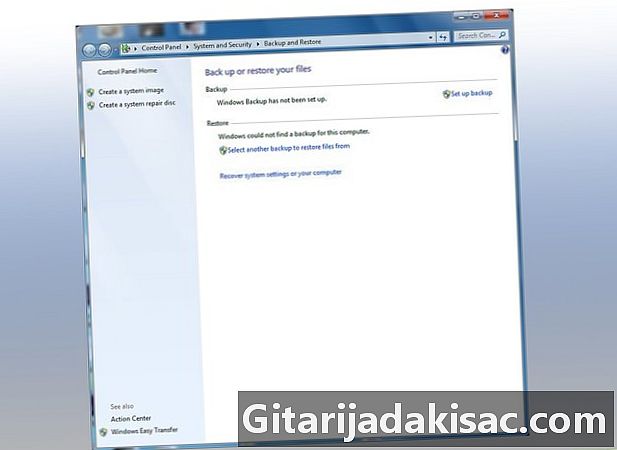
Erstellen Sie eine Sicherungskopie der Festplatte Ihres Computers. Kopieren Sie den Inhalt Ihrer aktuellen Festplatte auf die neue, bevor Sie die neue Festplatte installieren. Sie sparen Zeit, da Sie nicht alle Anwendungen neu installieren müssen.- Unter Windows 8 können Sie das Programm "System Image Backup" verwenden, um Ihre Festplatte zu sichern. Unter Windows 7 und früher heißt es "Sichern und Wiederherstellen".
- Auf einem Mac 10.5 oder höher können Sie "Time Machine" zum Sichern Ihrer Festplatte verwenden. Sie können das Festplatten-Dienstprogramm auch verwenden, um Ihre Festplatte auf einer CD oder DVD zu sichern.
- Wenn Sie mit einer neuen Festplatte beginnen möchten, erstellen Sie keine Sicherungskopie auf der neuen Festplatte. Installieren Sie Ihr Betriebssystem und installieren und kopieren Sie dann alle benötigten Dateien.
-

Schließen Sie die neue Festplatte an den USB-Anschluss Ihres Computers an. Sie benötigen einen SATA-zu-USB-Adapter, um beide Festplatten anzuschließen. Sie können die neue Festplatte auch auf einer externen Festplatte mit USB-Anschluss platzieren. -
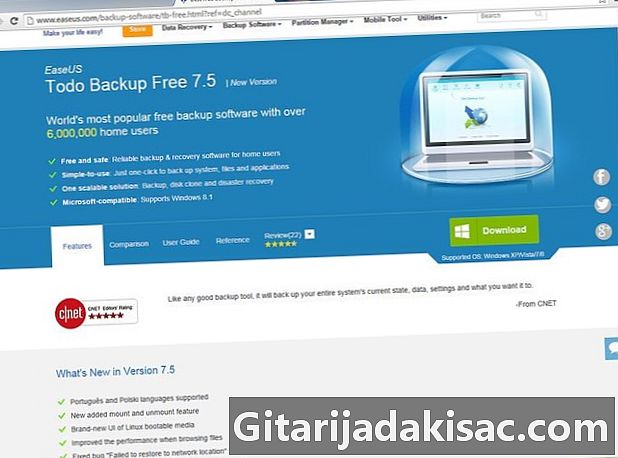
Installieren Sie die Klon-Software auf der alten Festplatte. Einige Festplattenhersteller bieten ihre eigene Klon-Software an, die möglicherweise bereits auf Ihrem Computer installiert ist. Sie haben auch die Möglichkeit, eine Drittanbieteranwendung zu verwenden.- Clonezilla ist ein kostenloses, plattformübergreifendes und Open-Source-Dienstprogramm zum Klonen von Datenträgern.
- Es gibt eine Menge Klon-Software für die meisten wichtigen Betriebssysteme.
-
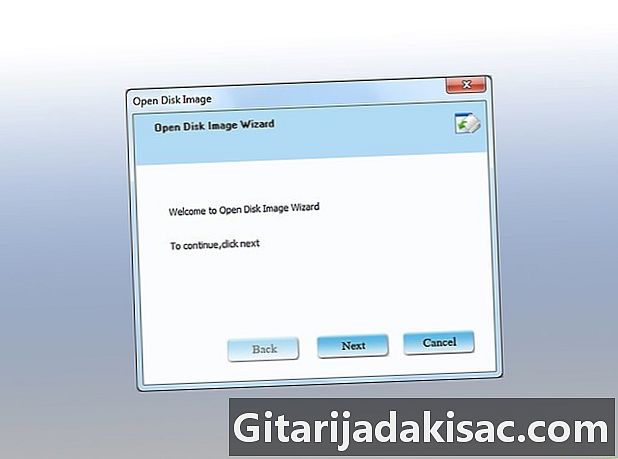
Klonen Sie die alte Festplatte auf die neue. Lesen Sie vor dem Klonen der Festplatte unbedingt die Hilfedateien, um sicherzustellen, dass Sie den Vorgang verstehen.- Die Klon-Software überprüft, ob auf der neuen Festplatte genügend Speicherplatz vorhanden ist, um die alte Festplatte zu klonen.
-

Wenn das Klonen abgeschlossen ist, schalten Sie den Computer aus und ziehen Sie den Netzstecker. Stellen Sie sicher, dass Sie auch die neue Festplatte vom Stromnetz trennen und ausschalten. Warten Sie mindestens 1 Minute, bis sich die gesamte Computerleistung aufgelöst hat, bevor Sie fortfahren. -

Entfernen Sie den Akku aus dem Computer. Wenn sich der Akku auf der Festplatte befindet, besteht die Gefahr eines Stromschlags. Möglicherweise müssen Sie es auch entfernen, um auf die Festplatte Ihres Computers zuzugreifen. -

Nehmen Sie eine Festplatte heraus. Wie oben erwähnt, können Sie die Festplatte möglicherweise über das Akkufach erreichen. Bei anderen Computern müssen Sie möglicherweise die gesamte äußere Abdeckung entfernen oder die Tastatur abnehmen. Einige Computer ermöglichen den direkten Zugriff auf die Festplatte über eine darunter befindliche Zugriffsblende.- Wenn Sie sich nicht sicher sind, wie Sie die Festplatte aus Ihrem Computer entfernen sollen, lesen Sie das Benutzerhandbuch oder die Serviceanleitung für Ihren Computer.
-

Installieren Sie die neue Festplatte. Setzen Sie die neue Festplatte ein, ohne sie zu zwingen. -

Sammeln Sie den Computer und starten Sie ihn. Wenn Sie mit einer leeren Festplatte booten, müssen Sie Ihr Betriebssystem neu installieren.
Methode 5 Holen Sie sich die Audio- und Grafikkartenspezifikationen von Ihrem Computer
-

Finden Sie die Seriennummer und das Modell Ihres Computers. Diese Nummern werden oft auf dem Computer selbst geschrieben.- Diese Zahlen werden oft am unteren Rand des Computers geschrieben, können aber auch auf der Tastatur im Computer ausgedruckt werden.
-

Suchen Sie das Computerhandbuch. Geben Sie in einer Suchmaschine den Hersteller, die Nummer und das Modell Ihres Computers ein und geben Sie dann manual ein. In den Suchergebnissen finden Sie einen Link zum Handbuch selbst oder zur Website des Herstellers. Anschließend können Sie das Handbuch oder die Wartungsanleitung herunterladen.- Sie können direkt zur Website des Herstellers gehen, um das Handbuch oder die Wartungsanleitung für Ihren Computer zu erhalten.
- Wenn es verfügbar ist, laden Sie das Laptop-Handbuch herunter, da es detaillierte Informationen zu der spezifischen Hardware enthält, die zum Aktualisieren Ihres Computers verwendet werden soll.
-

Finden Sie Grafikkarten und Sounds, die mit Ihrem Computer kompatibel sind. Bestimmen Sie in der Bedienungsanleitung oder im Servicehandbuch, welche Video- und Soundkarten mit Ihrem Computer kompatibel sind. In einigen Fällen können Sie Ihre Sound- oder Grafikkarte nicht aktualisieren. Das Benutzerhandbuch sollte diese Informationen enthalten.- Suchen Sie in einer Suchmaschine nach bestimmten Video- oder Soundkarten, die mit Ihrem Computer kompatibel sind.
Methode 6 Aktualisieren Sie die Sound- oder Grafikkarte Ihres Computers
-

Bevor Sie beginnen, ziehen Sie den Stecker aus der Steckdose und entfernen Sie den Akku. -

Siehe das Wartungshandbuch für Ihren Computer. Aufgrund der Vielzahl der Computermodelle kann der Vorgang für den Zugriff auf die Audio- oder Videokarte je nach Modell unterschiedlich sein. Das Wartungshandbuch für Ihren Computer sollte detaillierte Informationen zum weiteren Vorgehen enthalten.- Bei einigen modernen Computern haben Sie durch Entfernen des Bedienfelds unter dem Computer Zugriff auf die Grafikkarten. Für andere müssen Sie die folgenden Schritte ausführen, um die Steckplätze der Grafikkarten zu ermitteln.
-

Trennen Sie die Tastatur von Ihrem Computer. Bei vielen Computern können Sie auf Sound- und Grafikkarten zugreifen, indem Sie die Tastatur entfernen. Dazu müssen die Schrauben am Scharnier entfernt, die Tastatur angehoben und die Stecker gezogen werden.- Um sich an die verschiedenen Schrauben zu erinnern, kleben Sie sie mit einem durchsichtigen Klebeband auf ein Stück Papier oder Pappe und benennen Sie sie.
- Einige Computer sichern ihre Tastatur mit Verriegelungen, mit denen Sie die Tastatur abnehmen können, ohne sie abschrauben zu müssen.
-

Entfernen Sie gegebenenfalls das Gerät. Bei einigen Computern müssen Sie den Bildschirm entfernen, um auf die Audio- oder Videokartenkabel zugreifen zu können. Entfernen Sie die Schrauben, mit denen das Anzeigegerät befestigt ist, und trennen Sie dann das Video- und das drahtlose Antennenkabel. -

Entfernen Sie gegebenenfalls das CD / DVD-Laufwerk. Bei den meisten Computern muss dazu die Entriegelung gedrückt und der Laufwerksschacht verschoben werden. -

Entfernen Sie gegebenenfalls die Oberschale des Computers. Entfernen Sie die Schrauben an der Unterseite des Computers. -

Entfernen Sie die alte Grafikkarte. -

Installieren Sie die neue Grafikkarte an ihrem Platz. Schieben Sie es gerade und fest. Nicht erzwingen. -

Bauen Sie den Computer wieder zusammen. Wiederholen Sie die Schritte, um die neue Karte einzubauen und den Computer wieder zusammenzubauen.